El uso de su computadora con Windows 10 en su sistema de cine en casa requiere que se cambien algunas configuraciones. Podrías conseguir Se produjo un error al intentar activar Spatial Sound, pero hay una manera de solucionar este problema de una vez por todas.
Antes de ir directamente a la solución para este error, descargue la última versión de Dolby Atmos e instálela en su PC. Una vez hecho esto, elige Dolby Atmos para su sistema de cine en casa de la lista de opciones..
Se produjo un error al intentar activar Spatial Sound El error puede ocurrir en varios casos:
- Cuando conectas la barra de sonido a la pantalla.
- Cuando selecciona Dolby Atmos para cine en casa.
Se produjo un error al intentar activar Spatial Sound
- Utilice el cable HDMI requerido
- El audio mono debería estar apagado
- Actualizar controladores de audio
1. Utilice el cable HDMI requerido

Si estas recibiendo Se produjo un error al intentar activar Spatial Sound error, asegúrese de que está utilizando el cable HDMI requerido que admita Dolby Atmos.
Confirme siempre esto en el punto de compra. Además, asegúrese de elegir un cable HDMI con el mayor ancho de banda para que pueda disfrutar de videos de alta calidad. Cuando utilice el AVR, asegúrese de seleccionar Dolby Atmos para el sistema de cine en casa..
2. El audio mono debe estar apagado
Se produjo un error al intentar activar Spatial Sound El error puede deberse al audio mono. Para solucionar este problema, se recomienda que desactive el audio mono por el momento. Esto es bastante simple y puede hacerlo siguiendo estos pasos:
- Ve a la Aplicación de configuración.
- Hacer clic Facilidad de acceso.
- Seleccione Audio, luego posponerlo.
3. Actualice los controladores de audio
Se produjo un error al intentar activar Spatial Sound también puede aparecer si sus controladores no están actualizados. Para solucionar este problema, se recomienda actualizarlos haciendo lo siguiente:
- Asegúrese de que el AVR y HDMI estén conectados.
- Abierto Administrador de dispositivos y luego expanda la sección Controladores de sonido y juegos.
- Además, haga clic y actualice el controlador de audio Intel.
- Botón derecho del ratón Dispositivo de alta definición y elige Actualizar controlador.
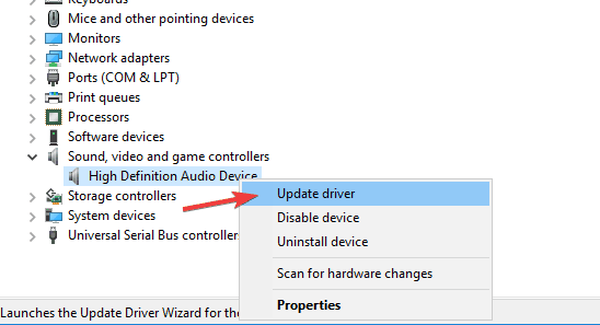
- Ahora siga las instrucciones en la pantalla para actualizar sus controladores.
Alternativamente, puede actualizar todos sus controladores automáticamente con solo un par de clics utilizando herramientas de terceros como Actualizador de controladores TweakBit.
- Obtenga ahora Tweakbit Driver Updater
Descargo de responsabilidad: algunas funciones de esta herramienta pueden no ser gratuitas
Estas son algunas de las soluciones que puede utilizar para arreglar algo salió mal al intentar activar Spatial Sound error en su PC. Asegúrese de probarlos todos y háganos saber si funcionan para usted.
 Friendoffriends
Friendoffriends
![Se produjo un error al intentar activar Spatial Sound [Fix]](https://friend-of-friends.com/storage/img/images_1/something-went-wrong-while-trying-to-turn-on-spatial-sound-[fix]_2.jpg)


